Inloggningsförsöket misslyckades vid anslutning av fjärrskrivbord
Tidigare har vi berättat för dig hur du aktiverar eller inaktiverar fjärrskrivbordsanslutningen(enable or disable the Remote Desktop connection) och felsöker den när den kopplas från ofta. När du använder den här fjärrskrivbordsfunktionen(Remote Desktop) på Windows 11/10 kan man stöta på ett Inloggningsförsök misslyckades(The logon attempt failed ) -fel. När du fjärransluter systemet med en annan version som Windows 7 kan det fungera perfekt, men med Windows 11/10/8.1 kan man få det här felet.
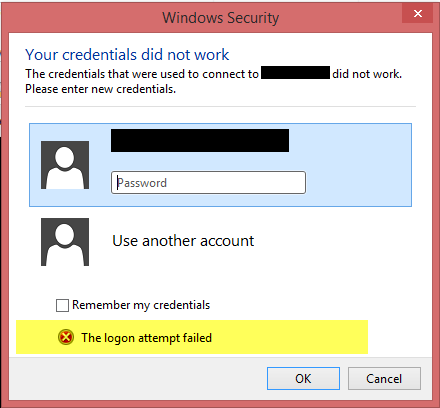
För att fixa detta problem såg vi först till att Windows-brandväggen(Windows Firewall) var inställd på att stängas av. Vi försökte också använda Remote Desktop Modern App , men det gjorde ingen skillnad i situationen. Den här lösningen(This solution) som nämns i en Technet- tråd föreslår en metod som kan lösa det här problemet.
Inloggningsförsöket misslyckades för fjärranslutningar(Remote Connections)
1. Tryck på Windows Key + R -kombinationen, skriv Firewall.cpl i dialogrutan Kör och tryck på (Run)Enter för att öppna Windows-brandväggen(Windows Firewall) .

2. I fönstret som visas ovan klickar du på Tillåt en app eller funktion genom Windows-brandväggen(Allow an app or feature through Windows Firewall) , så får du upp fönstret som visas nedan. Klicka på Ändra(Click Change) inställningar först och sedan i avsnittet Tillåtna(Allowed) appar och funktioner, rulla ner i listan för att leta efter Remote Desktop- appen och markera den. Klicka på OK(Click OK) .
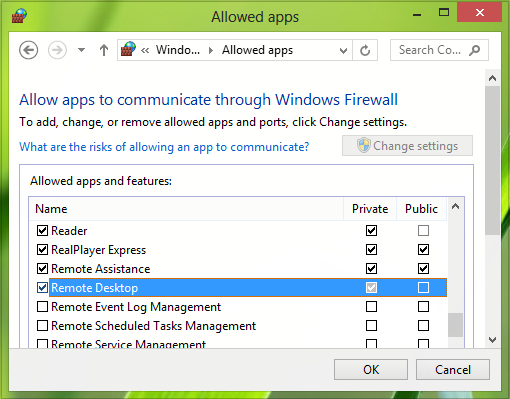
Starta om maskinen; ditt problem borde vara åtgärdat. Men om din dator är en del av en domän får du som standard fortfarande inte spara dina autentiseringsuppgifter när du ansluter till en fjärrdator. Så här kan du bli av med det här problemet:
3. Gå vidare, tryck på Windows Key + R -kombinationen, skriv put gpedit.msc i dialogrutan Kör och tryck på (Run)Enter för att öppna den lokala grupprincipredigeraren(Local Group Policy Editor) .

4. Navigera här i den vänstra rutan:
Computer Configuration -> Administrative Templates -> System -> Credentials Delegation
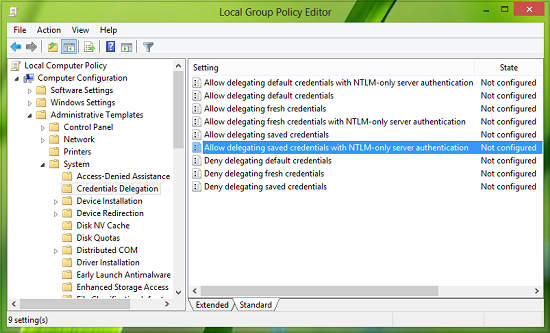
5. Leta(5.) nu efter policyinställning i den högra rutan på den här platsen . Tillåt delegering av sparade autentiseringsuppgifter med NTLM-serverautentisering(Allow delegating saved credentials with NTLM-only server authentication) och dubbelklicka på den. Välj Aktiverad(Enabled) och tryck på Visa(Show) i följande fönster:
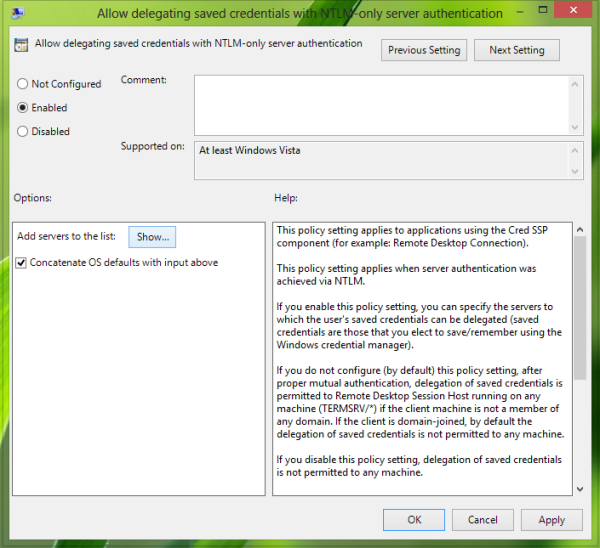
6. Slutligen, i fönstret Visa innehåll anger du (Show Contents)värdet(Value) som TERMSRV\Computer Name , där du måste ersätta ditt datornamn efter TERMSRV\ .
Klicka på OK ; Ansök(Apply) ; OK . Stäng grupprincipredigeraren(Group Policy Editor) .
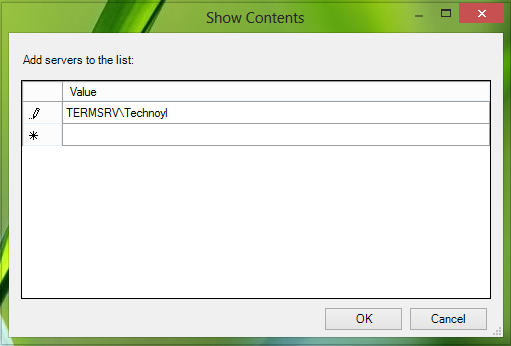
Än så länge är vi klara med att åtgärda problemet. Allt du behöver göra nu är att starta om maskinen; ditt problem bör åtgärdas.
Hoppas det här hjälper.(Hope this helps.)
UPPDATERING(UPDATE) : Dakota North lägger till i kommentarerna – TERMSRV/*.* är den korrekta syntaxen och den tillåter alla servrar.
Relaterad läsning(Related read) : Dina referenser fungerade inte i Remote Desktop(Your credentials did not work in Remote Desktop) .
Related posts
Fliken Fjärrskrivbord i RDWEB saknas från Edge-webbläsaren i Windows 10
Åtgärda anslutningsproblem och fel med fjärrskrivbord i Windows 11/10
Öka antalet anslutningar till fjärrskrivbord i Windows 11/10
Windows-nyckeln har fastnat efter byte från Remote Desktop-session
Kan inte kopiera klistra in i fjärrskrivbordssession i Windows 10
Så här blockerar du fjärrskrivbord på din Windows-dator -
Hur man styr en Windows-dator med Remote Desktop för Mac
Aktivera fjärrskrivbord med kommandotolken eller PowerShell
Fjärranropet misslyckades vid användning av DISM i Windows 11/10
RDP-anslutningen kopplas från när du aktiverar ljud på fjärrskrivbord
Anslut iPhone till Windows 10 PC med Microsoft Remote Desktop
Kan inte ändra skrivbordsbakgrund i Windows 10
Ett internt fel har uppstått för anslutning till fjärrskrivbord
Hur man konfigurerar fjärrskrivbord via router
Kommandoradsparametrar för fjärrskrivbordsanslutningar
Fixa fjärrskrivbordsfelkod 0x104 på Windows 11/10
Alternativet för fjärrskrivbord är grått i Windows 10
Skapa genväg till anslutning till fjärrskrivbord i Windows 11/10
Hur man aktiverar Remote Desktop i Windows 10 (eller Windows 7)
Hur man aktiverar och använder fjärrskrivbordsanslutning i Windows 11/10
